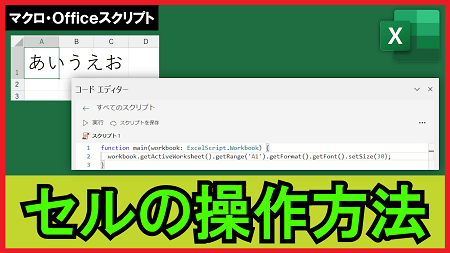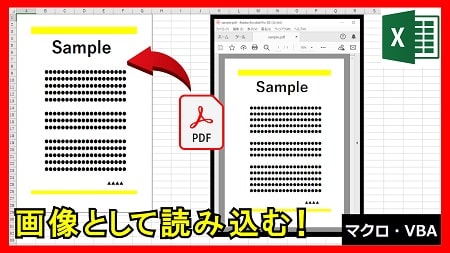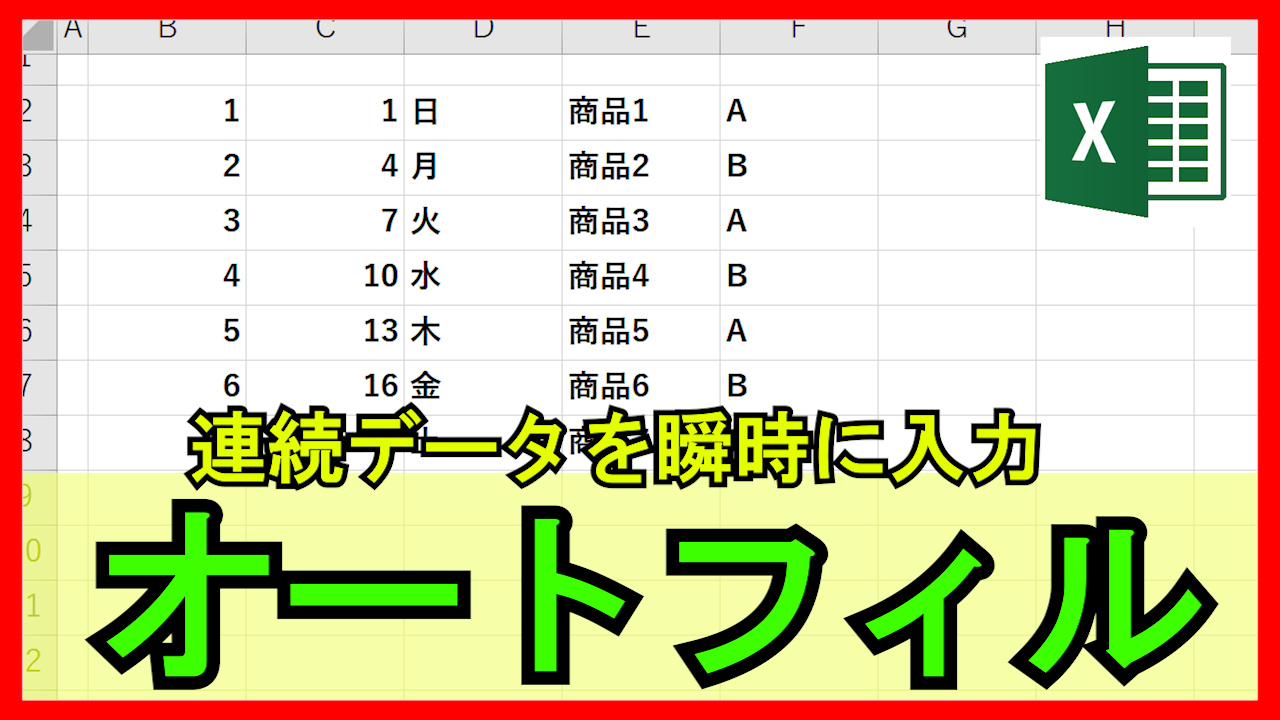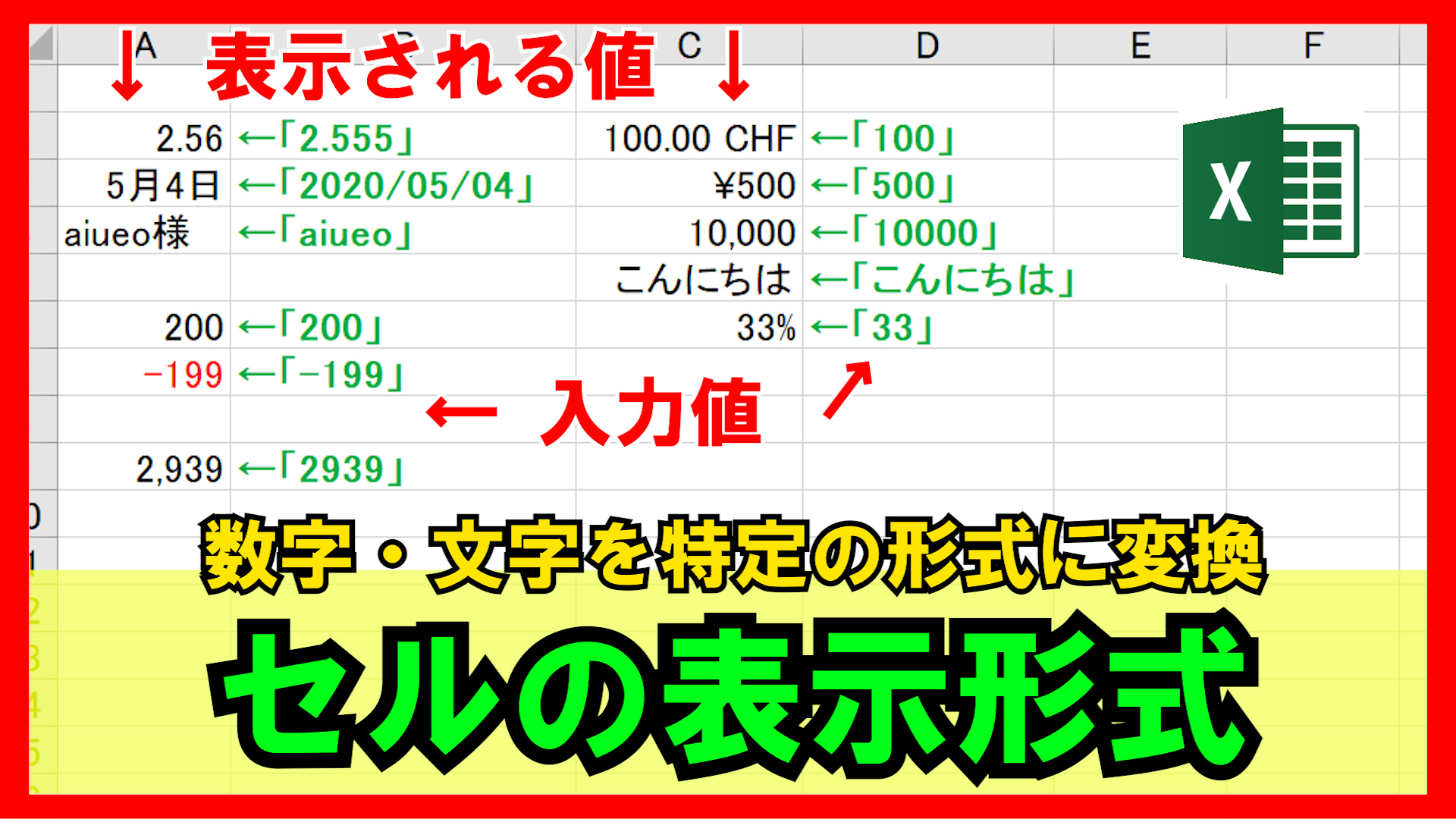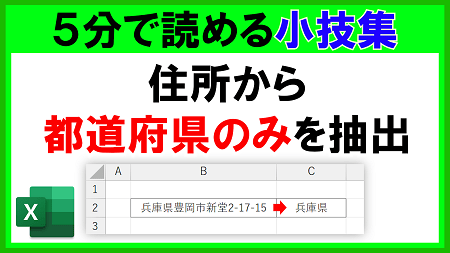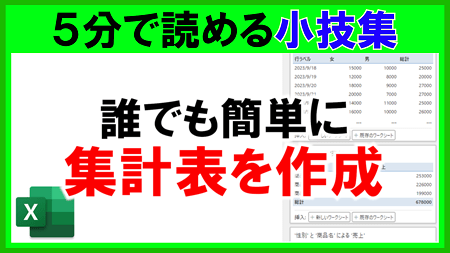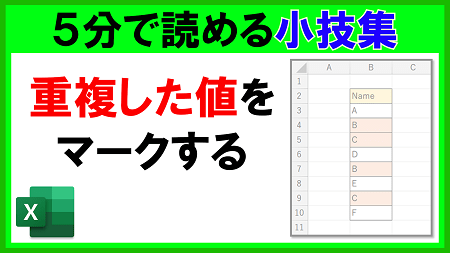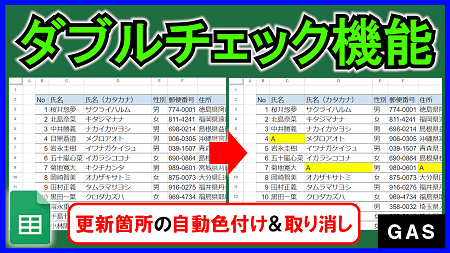2023年2月16日【ID:0】
メンバー限定
【Excel】時間や時給からの給料を正しく計算
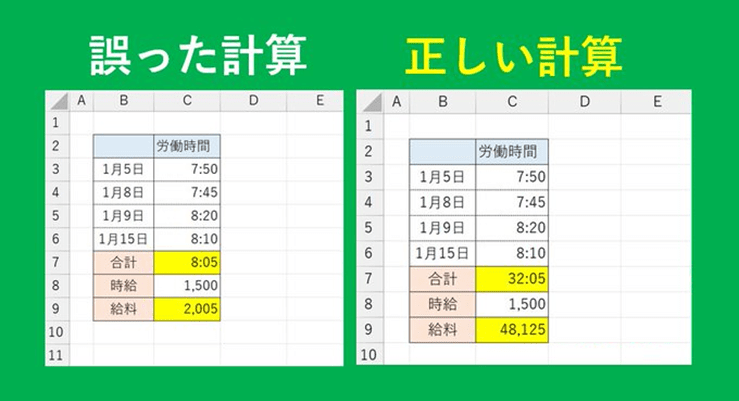
Excelで時間を計算するには、シリアル値と表示形式を理解する必要があります。
例えば、次の表の黄色のセルC7にC3~C6の合計、黄色のセルC9にC7の時間にC8の時給をかけて給料を求めてみます。
そうすると、恐らく赤色の数式と同じような式を作成される方が一定数おられるかと思います。
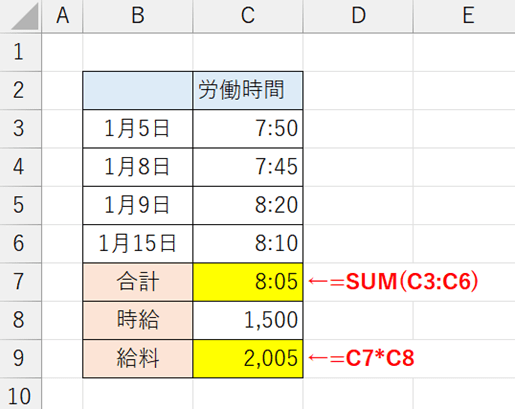
この結果は、明らかに正しくないことが分かります。
まず1つ目の黄色のセルC7について確認すると、実際の合計は「32:05」になります。
しかし、SUM関数で求めた結果は「8:05」になっています。
実はこれ、翌日の時間になって表示されています。
時間は、デフォルトの表示形式では24時間を超える時間の表示をすることができません。
そのため、次のように表示形式の「時」を表す記号を「[」と「]」で囲みます。
「時」の場合「h」を「[」と「]」で囲むことで24時間以上を表示することができるようになります。
※以下の画像では、「h:mm」を「[h]:mm」に変更しています。

次に時給の計算です。
続きはIT予備メンバー限定です。
メンバー限定コンテンツになります。

IT予備メンバーページと連携することで内容を確認することができます。
メンバーとは
すでにメンバーの方は、
ログインして連携してから、こちらを更新すると閲覧できます。
※連携しても確認ができない場合は、少し時間を置いてご確認ください。
ログイン(新しいタブ)
※[ログイン]→[設定]→[IT予備-連携]で連携できます